

管理番号:YMHRT-3853
(最終更新日: 2025/7/24)
本設定例では、IPsecトンネル機能とIPIPトンネル機能を使用しています。
IPsecトンネル機能の対応機種は、RTX5000、RTX3510、RTX3500、RTX1300、RTX1220、RTX1210、RTX840、RTX830、RTX810、NVR700W、FWX120、vRXです。
IPIPトンネル機能の対応機種は、RTX5000、RTX3510、RTX3500、RTX1300、RTX1220、RTX1210、RTX840、RTX830、RTX810、NVR700W、NVR510、NVR500、FWX120、vRXです。
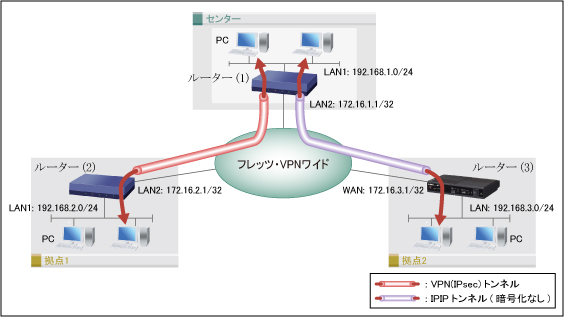
フレッツ・VPNワイドの端末型払い出しサービスを利用して、拠点間を接続する構成です。
センターと拠点1はIPsec、センターと拠点2はIPIPで接続します。また、拠点間はセンターを経由して通信します。
本設定例は、フレッツ・VPNワイドより、以下の固定IPアドレスが割り当てられる前提で説明します。
・センター:172.16.1.1
・拠点1:172.16.2.1
・拠点2:172.16.3.1
光回線に接続するためには、別途ONUが必要です。
NVR700WとNVR510は、本体のONUポートに小型ONUを装着することで、光回線に接続できます。
対応機種のうち、設定例を掲載している機種は、以下のとおりです。
| 機種 | 掲載内容 | 備考 | |
|---|---|---|---|
| センター | RTX5000 RTX3510 RTX3500 RTX1300 RTX1220 RTX1210 RTX840 RTX830 RTX810 NVR700W FWX120 | コマンド設定例 | IPsecトンネル機能、 IPIPトンネル機能を使用 |
| 拠点1 | RTX1300 RTX1220 RTX1210 RTX840 RTX830 RTX810 NVR700W FWX120 | コマンド設定例 | IPsecトンネル機能を使用 |
| 拠点2 | RTX1300 RTX1220 RTX1210 RTX840 RTX830 NVR700W NVR510 | Web GUI設定例 | IPIPトンネル機能を使用 |
| ゲートウェイの設定 | ip route (172.16.2.1) gateway pp 1 ip route (172.16.3.1) gateway pp 1 ip route 192.168.2.0/24 gateway tunnel 1 ip route 192.168.3.0/24 gateway tunnel 2 |
|---|---|
| LANインターフェースの設定 (LAN1ポートを使用) |
ip lan1 address 192.168.1.1/24 |
| WAN(フレッツ・VPNワイド)インターフェースの設定 (LAN2ポートを使用) |
pp select 1 pp keepalive interval 30 retry-interval=30 count=12 pp always-on on pppoe use lan2 pppoe auto disconnect off pp auth accept pap chap pp auth myname (フレッツ・VPNワイドに接続するID) (フレッツ・VPNワイドに接続するパスワード) ppp lcp mru on 1454 ppp ccp type none ip pp address (172.16.1.1/32) pp enable 1 |
| VPN(IPsec)の共通設定 | ipsec auto refresh on |
| VPN(IPsec)の設定 (拠点1) |
tunnel select 1 ipsec tunnel 101 ipsec sa policy 101 1 esp aes-cbc sha-hmac ipsec ike keepalive log 1 off ipsec ike keepalive use 1 on heartbeat ipsec ike local address 1 (172.16.1.1) ipsec ike pre-shared-key 1 text (事前共有鍵) ipsec ike remote address 1 (172.16.2.1) ip tunnel tcp mss limit auto tunnel enable 1 |
| IPIPトンネルの設定 (拠点2) |
tunnel select 2 tunnel encapsulation ipip tunnel endpoint address (172.16.1.1) (172.16.3.1) ip tunnel tcp mss limit auto tunnel enable 2 |
| DHCPの設定 | dhcp service server dhcp server rfc2131 compliant except remain-silent dhcp scope 1 192.168.1.10-192.168.1.20/24 |
| ゲートウェイの設定 | ip route (172.16.1.1) gateway pp 1 ip route (172.16.3.1) gateway pp 1 ip route 192.168.1.0/24 gateway tunnel 1 ip route 192.168.3.0/24 gateway tunnel 1 |
|---|---|
| LANインターフェースの設定 (LAN1ポートを使用) |
ip lan1 address 192.168.2.1/24 |
| WAN(フレッツ・VPNワイド)インターフェースの設定 (LAN2ポートを使用) |
pp select 1 pppoe use lan2 pppoe auto disconnect off pp auth accept pap chap pp auth myname (フレッツ・VPNワイドに接続するID) (フレッツ・VPNワイドに接続するパスワード) ppp lcp mru on 1454 ppp ipcp msext on ppp ccp type none ip pp address (172.16.2.1/32) pp enable 1 |
| VPN(IPsec)の共通設定 | ipsec auto refresh on |
| VPN(IPsec)の設定 (センター) |
tunnel select 1 ipsec tunnel 101 ipsec sa policy 101 1 esp aes-cbc sha-hmac ipsec ike keepalive log 1 off ipsec ike keepalive use 1 on ipsec ike local address 1 (172.16.2.1) ipsec ike pre-shared-key 1 text (事前共有鍵) ipsec ike remote address 1 (172.16.1.1) tunnel enable 1 |
| DHCPの設定 | dhcp service server dhcp server rfc2131 compliant except remain-silent dhcp scope 1 192.168.2.2-192.168.2.191/24 |
下記の設定(Config)を取り出すことができます。
RTX1300(3) / RTX1220(3) / RTX1210(3) / RTX840(3) / RTX830(3)
以下の手順で設定を行います。
1. ルーターの設定画面を開きます。
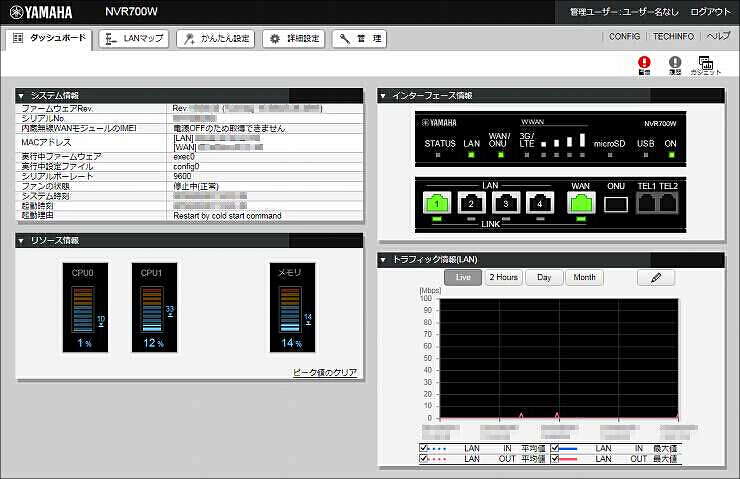
2.「かんたん設定」をクリックします。

3.「基本設定」をクリックします。

4.「LAN アドレス」をクリックします。

5.「設定」をクリックします。
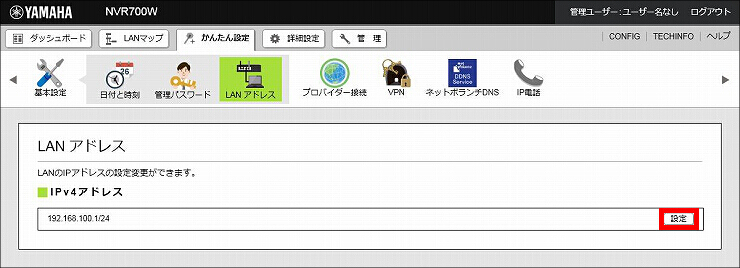
6.「192.168.3.1」を入力して、「次へ」をクリックします。
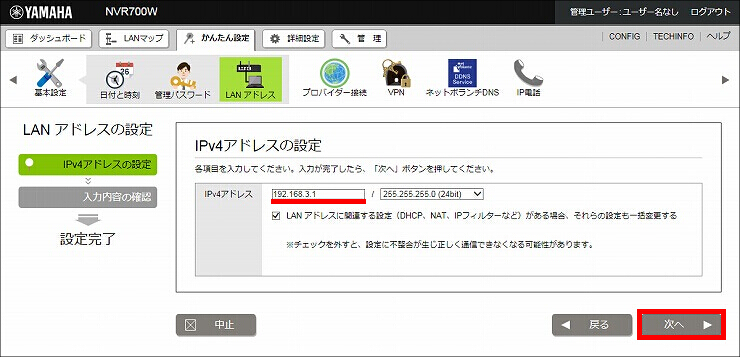
7. 入力内容を確認して問題がなければ、「設定の確定」をクリックします。
パソコンのIPアドレスを再取得してください。
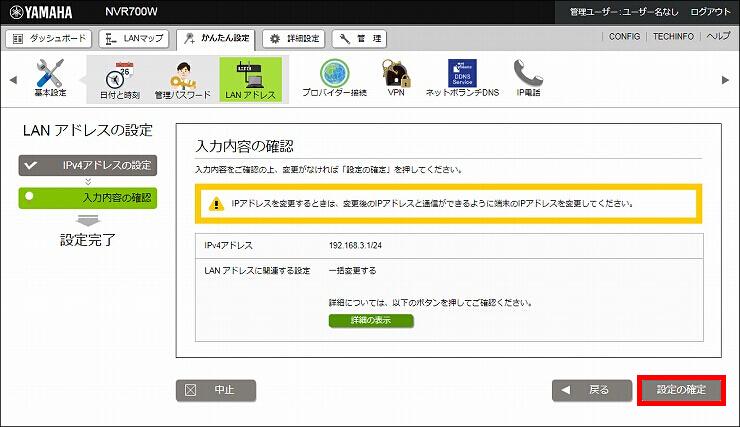
8.「変更後のIPアドレスでトップページにアクセスし直す。」をクリックします。
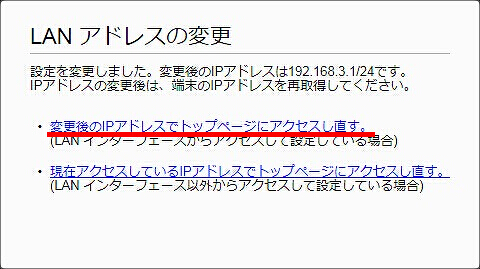
1.「プロバイダー接続」をクリックします。
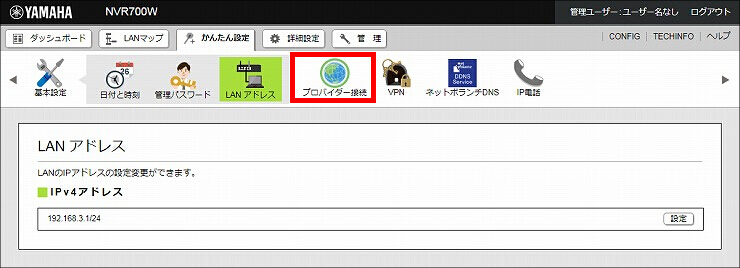
2.「新規」をクリックします。
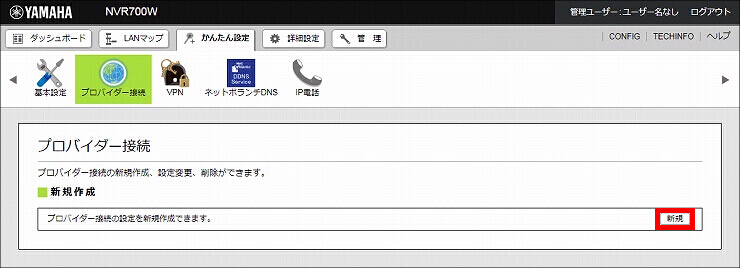
3.「WAN」(または「LAN2」) が選択されていることを確認して、「次へ」をクリックします。
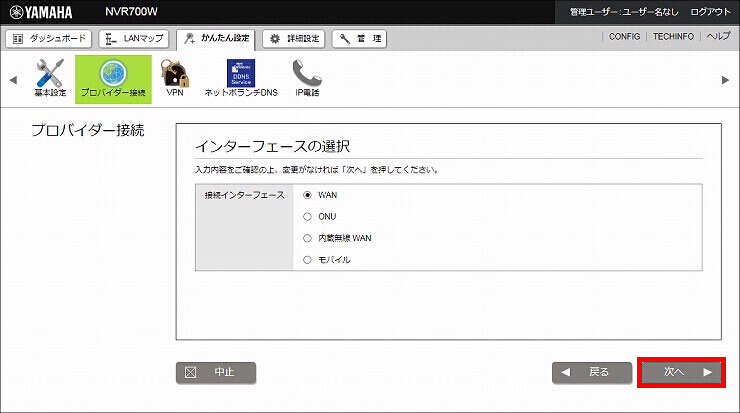
4. ブロードバンド回線自動判別の表示を確認して、「次へ」をクリックします。
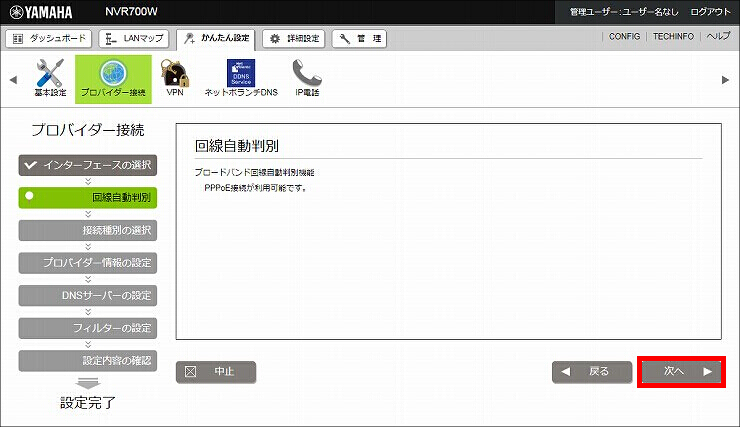
5.「PPPoE 接続」が選択されていることを確認して、「次へ」をクリックします。
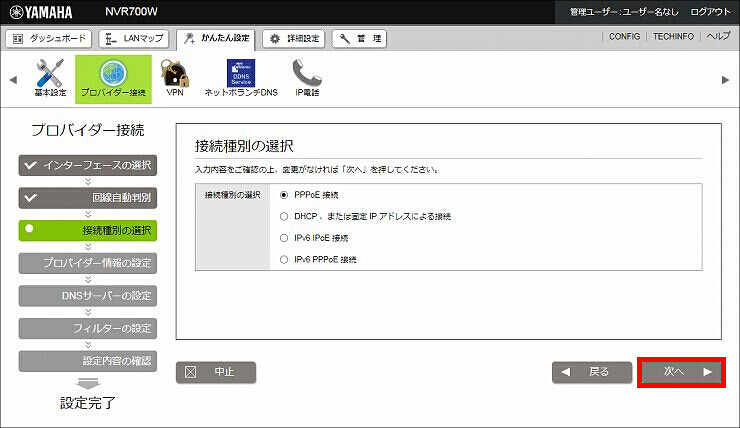
6. フレッツ・VPNワイドへの接続情報を入力して、「次へ」をクリックします。
| 設定名 | 任意の設定名 |
|---|---|
| ユーザーID | フレッツ・VPNワイドに接続するID |
| 接続パスワード | フレッツ・VPNワイドに接続するパスワード(または自分で変更したパスワード) |
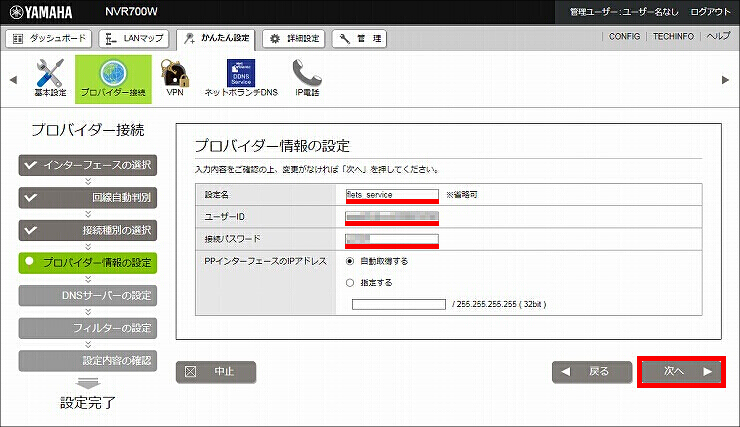
7. 契約内容に従い、DNSサーバーアドレスの設定をして、「次へ」をクリックします。
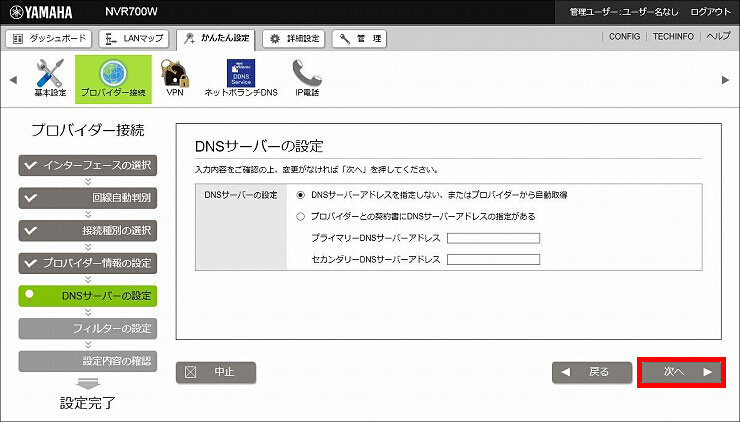
8. フィルターの設定をして、「次へ」をクリックします。
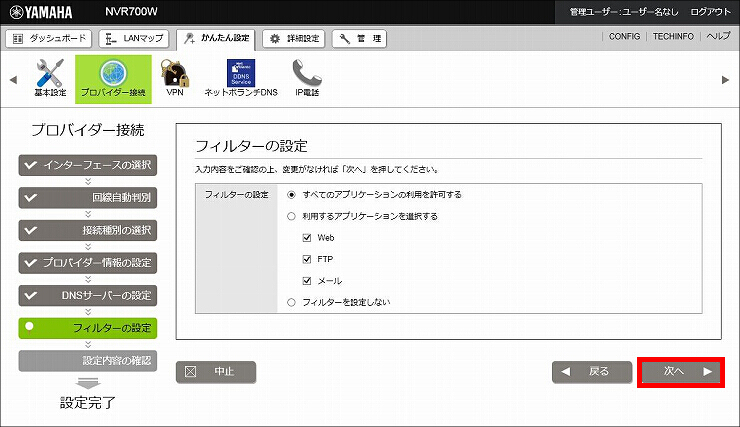
9. 設定内容を確認して問題がなければ、「設定の確定」をクリックします。
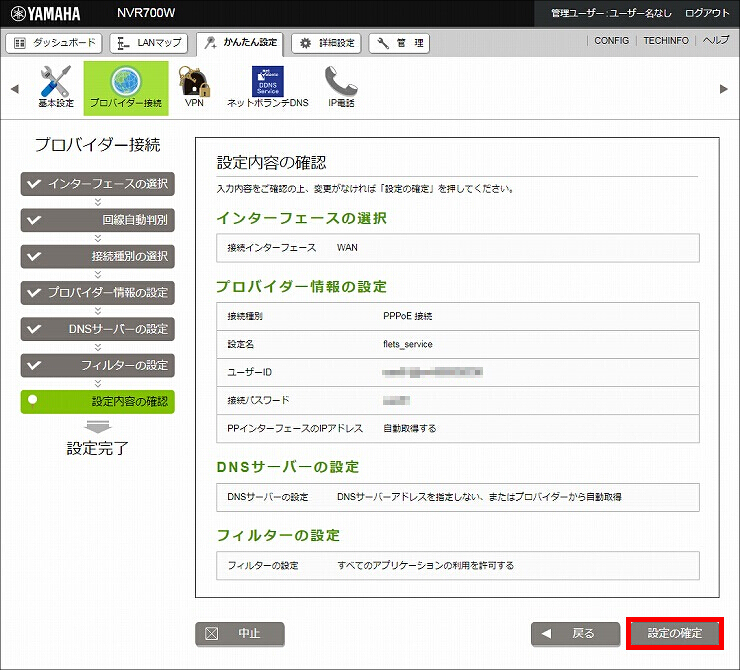
10. フレッツ・VPNワイド接続の設定が完了しました。
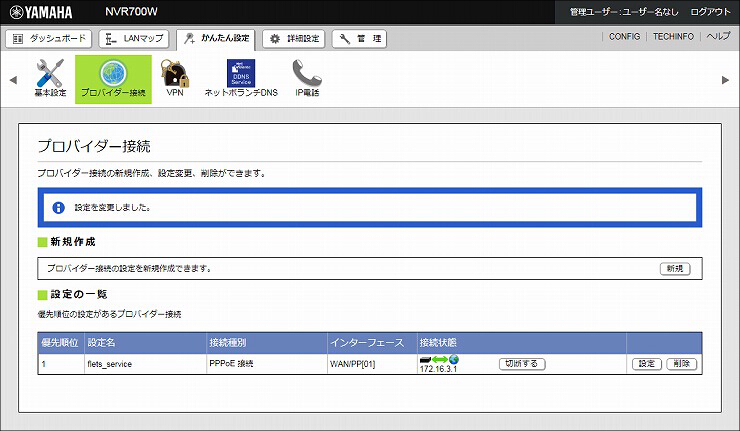
1.「VPN」をクリックします。

2.「拠点間接続」をクリックします。

3.「新規」をクリックします。
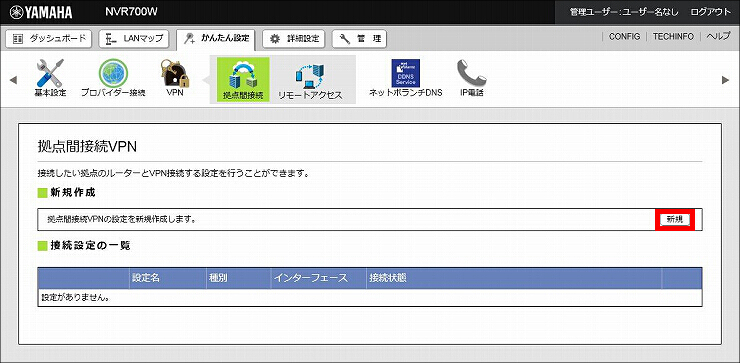
4.「IPIP」を選択して、「次へ」をクリックします。
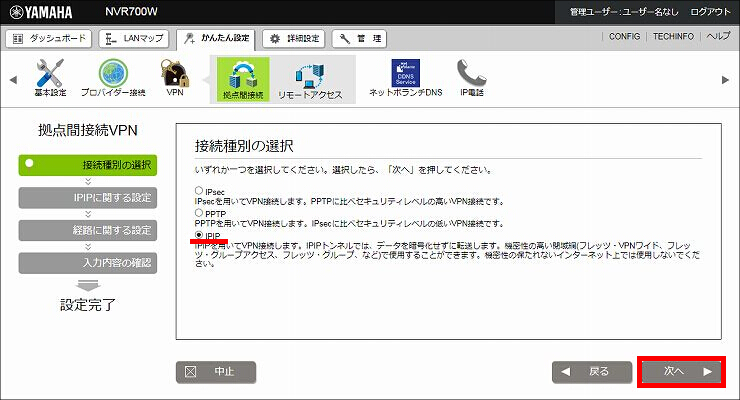
5. IPIPに関する設定をして、「次へ」をクリックします。
| 設定名 | 任意の設定名 |
|---|---|
| 接続先のホスト名またはIPアドレス | 172.16.1.1 (センターに割り当てられたIPアドレス) |
| IPIPトンネルを使用するインターフェースの指定 | 指定する |
| IPIPトンネルを使用するインターフェースの指定 > インターフェース | WAN/PP[01] |
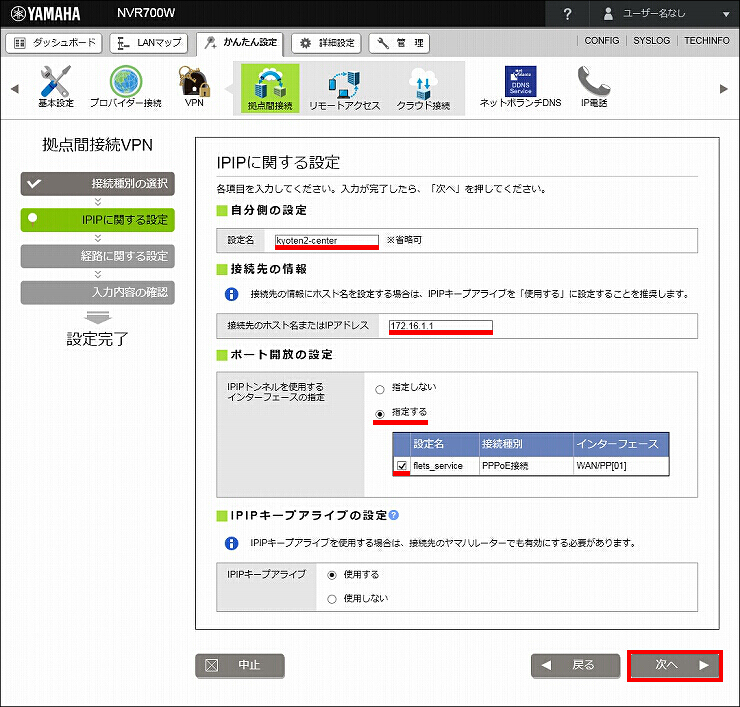
6. 経路に関する設定をします。設定する経路を増やす場合は、「+」をクリックしてください。
入力が完了したら、「次へ」をクリックします。
| 接続先のLAN側のアドレス | センターのLAN側ネットワークアドレス |
|---|---|
| 拠点1のLAN側ネットワークアドレス |
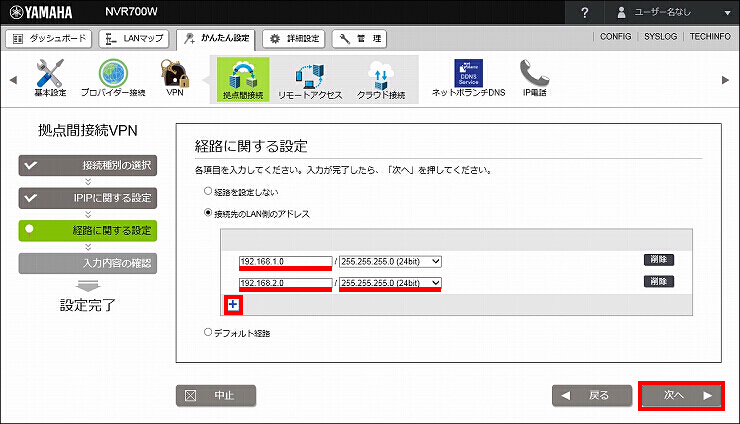
7. 入力内容を確認して問題がなければ、「設定の確定」をクリックします。
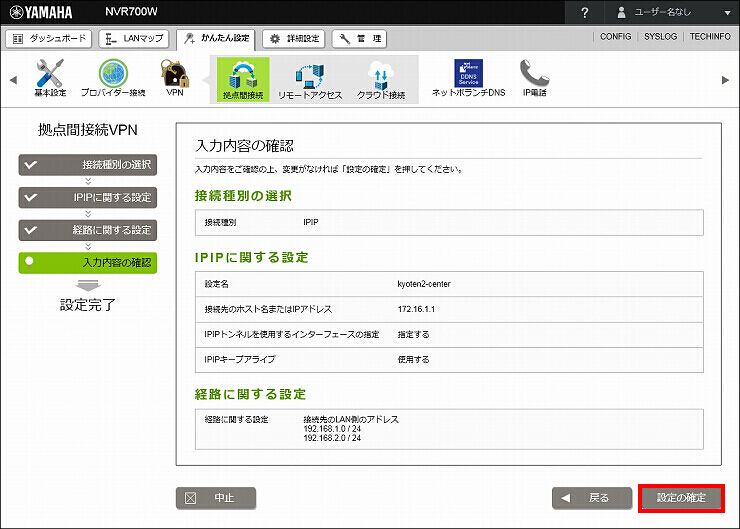
8. IPIPの設定が完了しました。
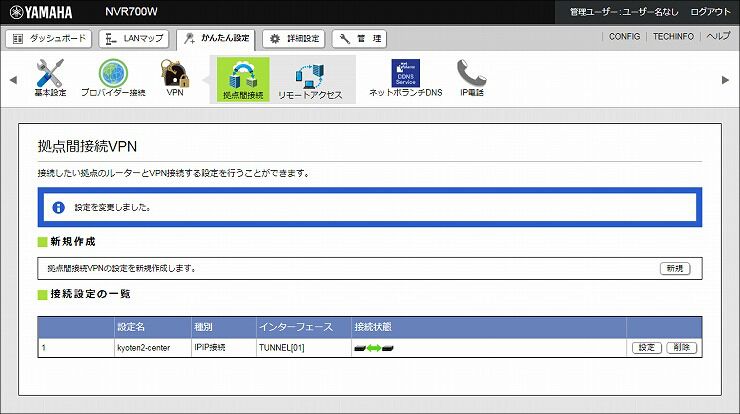
・「show status pp 1」コマンドで、フレッツ・VPNワイドの接続状態が確認できます。
[コンソール]
# show status pp 1
PP[01]:
説明:
PPPoEセッションは接続されています ★
接続相手:
通信時間: 5分26秒
受信: 1862 パケット [738824 オクテット] 負荷: 0.0%
送信: 621 パケット [176842 オクテット] 負荷: 0.0%
PPPオプション
LCP Local: Magic-Number MRU, Remote: CHAP Magic-Number MRU
IPCP Local:, Remote: IP-Address
PP IP Address Local: 172.16.1.1, Remote: xx.xxx.xxx.x
CCP: None
|
| [解説] 相手先との接続状態が表示されます。xxxの部分は、IPアドレスが表示されます。 コマンドの詳細は、"各相手先の状態の表示" をご覧ください。 RTX5000, RTX3510, RTX3500, RTX1300, RTX1220, RTX1210, RTX840, RTX830, RTX810 NVR700W FWX120 |
・「show status tunnel 1」「show status tunnel 2」コマンドで、拠点1、拠点2とのVPN接続の状態が確認できます。
[コンソール]
# show status tunnel 1
TUNNEL[1]:
説明:
インタフェースの種類: IPsec ★
トンネルインタフェースは接続されています ★
開始: yyyy/mm/dd hh:mm:ss
通信時間: 24分39秒
受信: (IPv4) 0 パケット [0 オクテット]
(IPv6) 0 パケット [0 オクテット]
送信: (IPv4) 0 パケット [0 オクテット]
(IPv6) 0 パケット [0 オクテット]
# show status tunnel 2
TUNNEL[2]:
説明:
インタフェースの種類: IP over IP ★
トンネルインタフェースは接続されています ★
開始: yyyy/mm/dd hh:mm:ss
通信時間: 19分20秒
受信: (IPv4) 0 パケット [0 オクテット]
(IPv6) 0 パケット [0 オクテット]
送信: (IPv4) 0 パケット [0 オクテット]
(IPv6) 0 パケット [0 オクテット]
|
| [解説] トンネルインターフェースの接続状態が表示されます。 コマンドの詳細は、"トンネルインターフェースの状態の表示" をご覧ください。 RTX5000, RTX3510, RTX3500, RTX1300, RTX1220, RTX1210, RTX840, RTX830, RTX810 NVR700W FWX120 |
・「show status pp 1」コマンドで、フレッツ・VPNワイドの接続状態が確認できます。
[コンソール]
# show status pp 1
PP[01]:
説明:
PPPoEセッションは接続されています ★
接続相手:
通信時間: 6分49秒
受信: 1862 パケット [738824 オクテット] 負荷: 0.0%
送信: 621 パケット [176842 オクテット] 負荷: 0.0%
PPPオプション
LCP Local: Magic-Number MRU, Remote: CHAP Magic-Number MRU
IPCP Local:, Remote: IP-Address
PP IP Address Local: 172.16.2.1, Remote: xx.xxx.xxx.x
CCP: None
|
| [解説] 相手先との接続状態が表示されます。xxxの部分は、IPアドレスが表示されます。 コマンドの詳細は、"各相手先の状態の表示" をご覧ください。 RTX1300, RTX1220, RTX1210, RTX840, RTX830, RTX810 NVR700W FWX120 |
・「show status tunnel」コマンドで、VPN接続の状態が確認できます。
[コンソール]
# show status tunnel 1
TUNNEL[1]:
説明:
インタフェースの種類: IPsec ★
トンネルインタフェースは接続されています ★
開始: yyyy/mm/dd hh:mm:ss
通信時間: 17分49秒
受信: (IPv4) 0 パケット [0 オクテット]
(IPv6) 0 パケット [0 オクテット]
送信: (IPv4) 0 パケット [0 オクテット]
(IPv6) 0 パケット [0 オクテット]
|
| [解説] トンネルインターフェースの接続状態が表示されます。 コマンドの詳細は、"トンネルインターフェースの状態の表示" をご覧ください。 RTX1300, RTX1220, RTX1210, RTX840, RTX830, RTX810 NVR700W FWX120 |
[ダッシュボード] - [ガジェット] で 以下を選択すると、接続状態が確認できます。
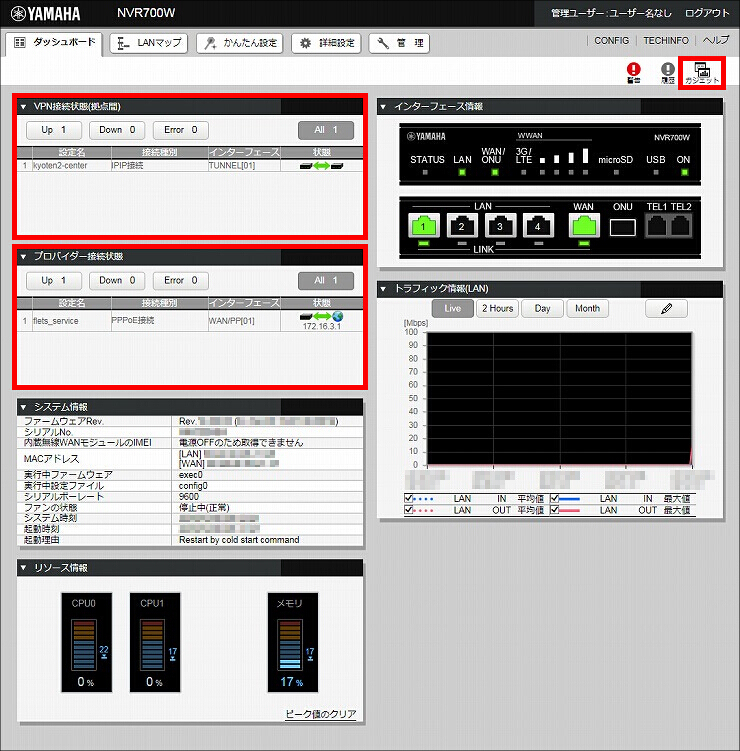
ご相談・お問い合わせ